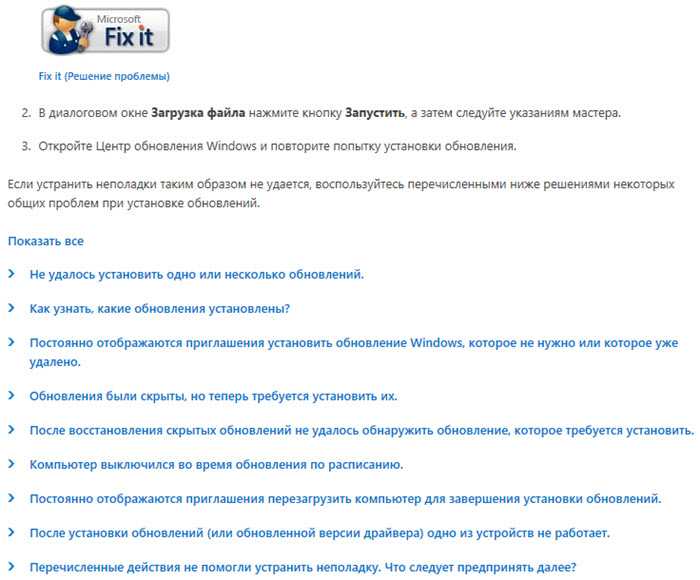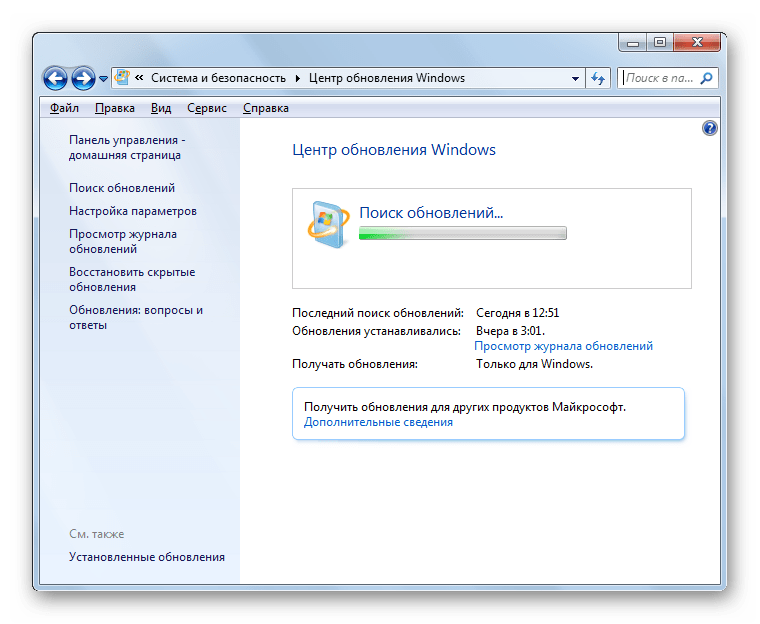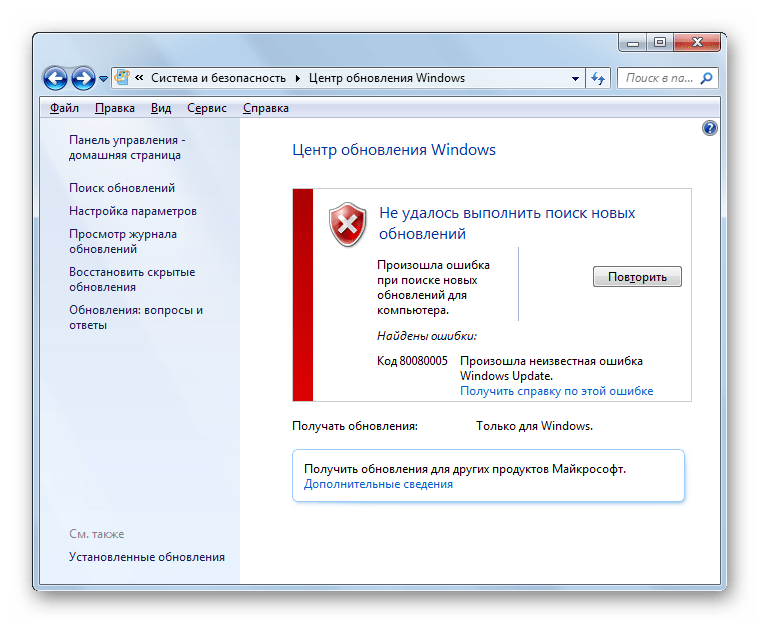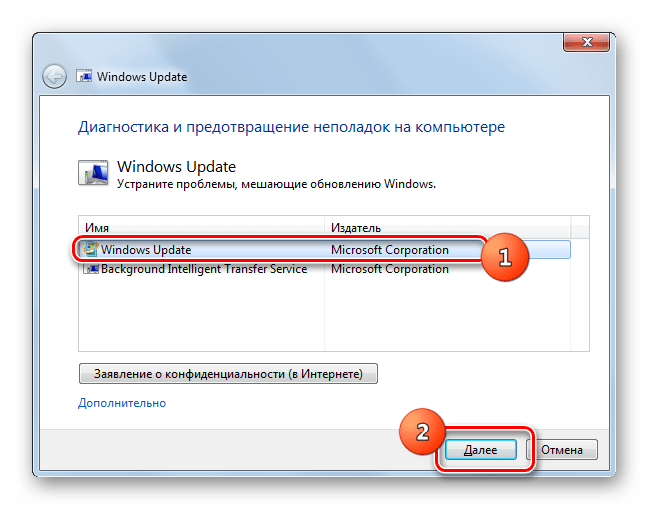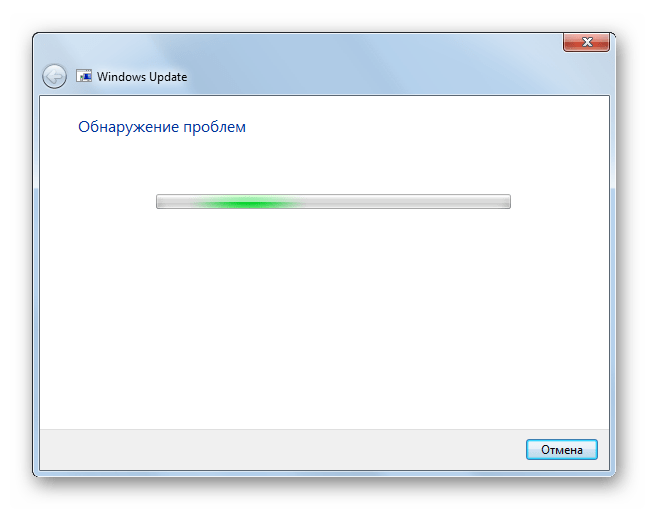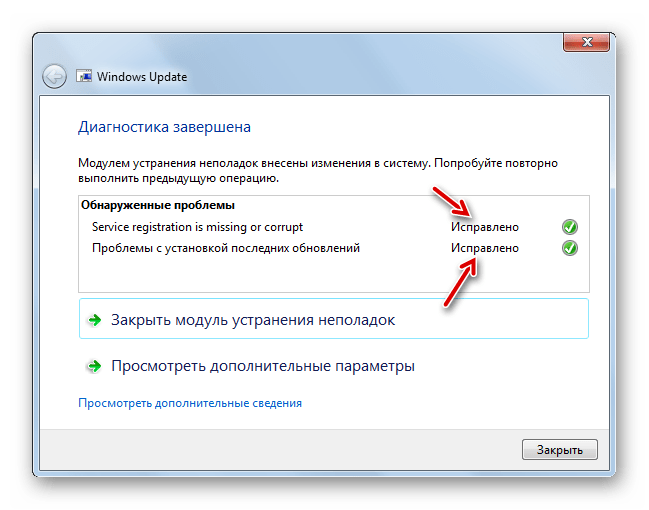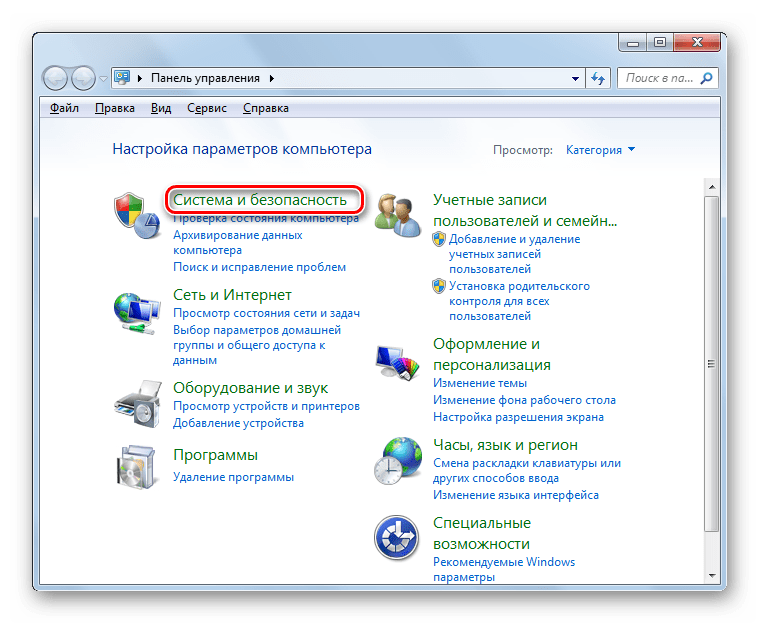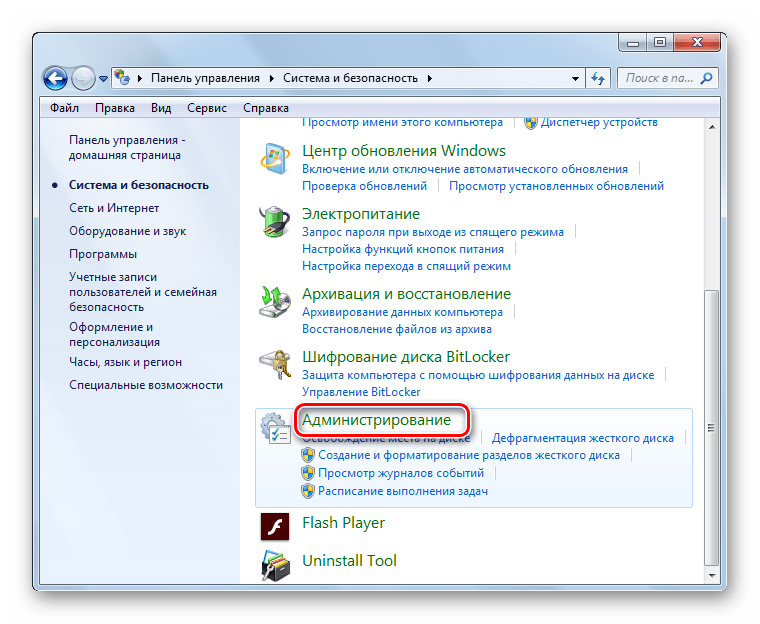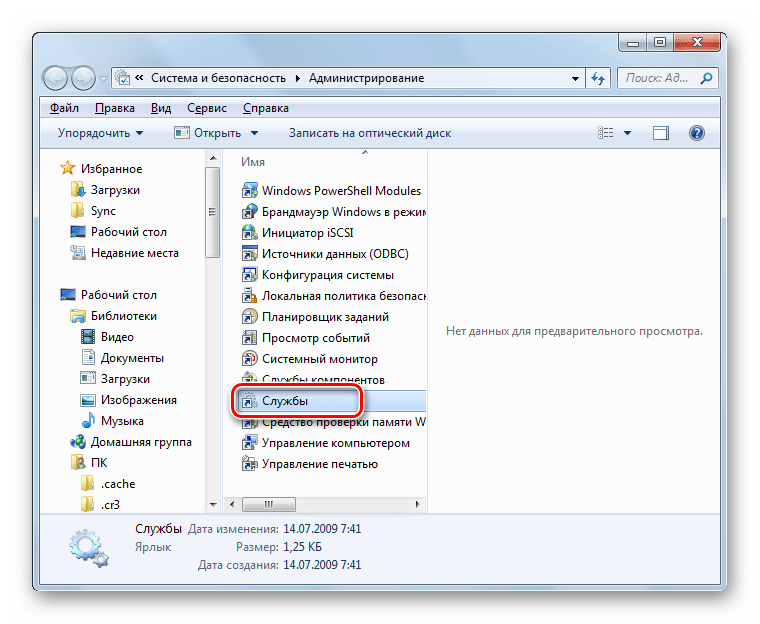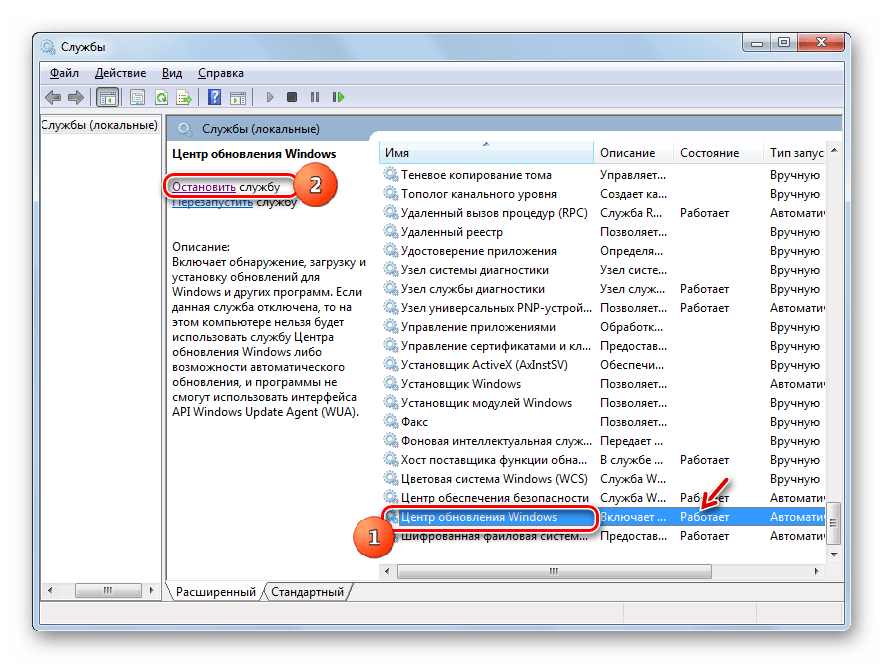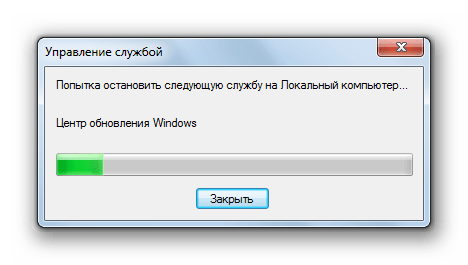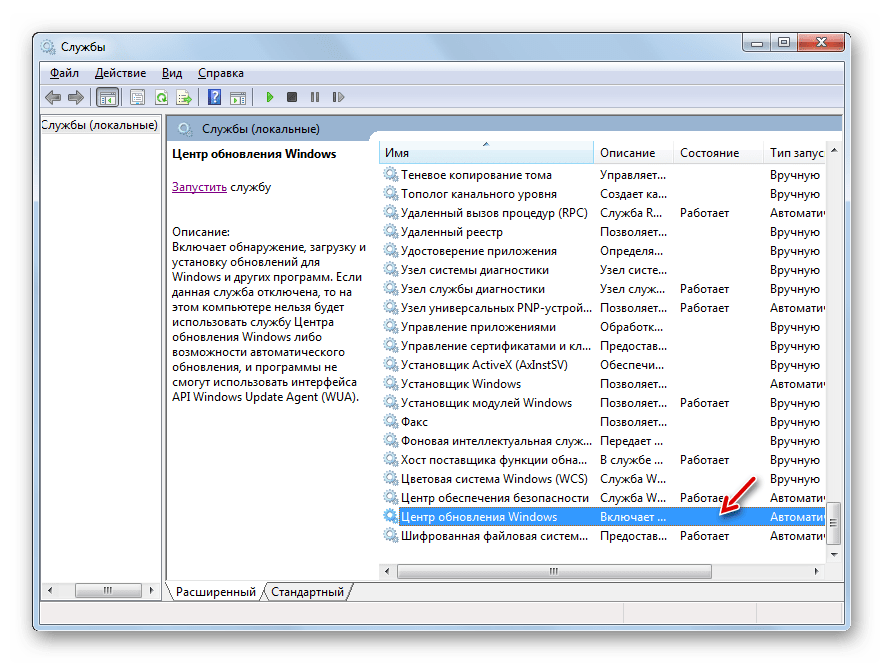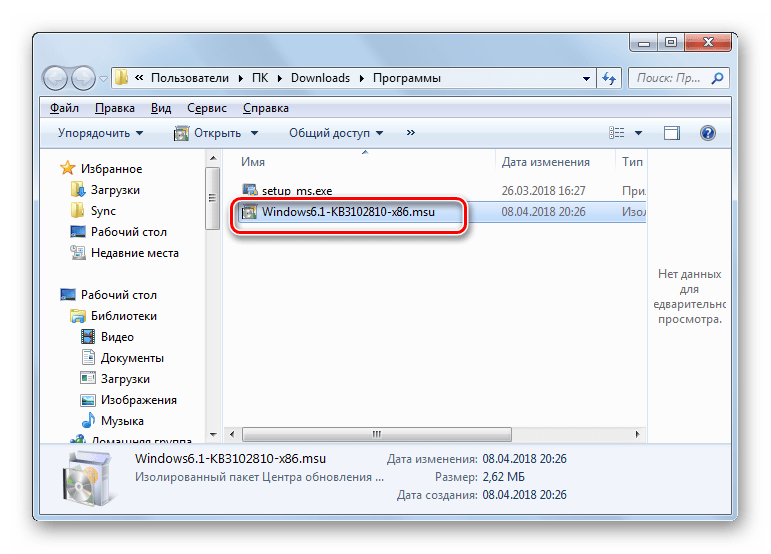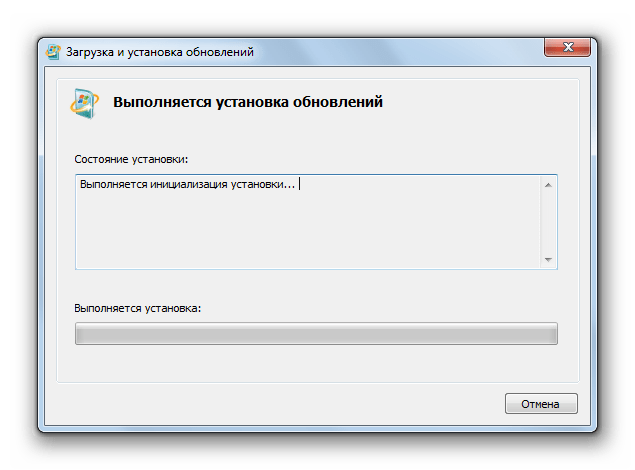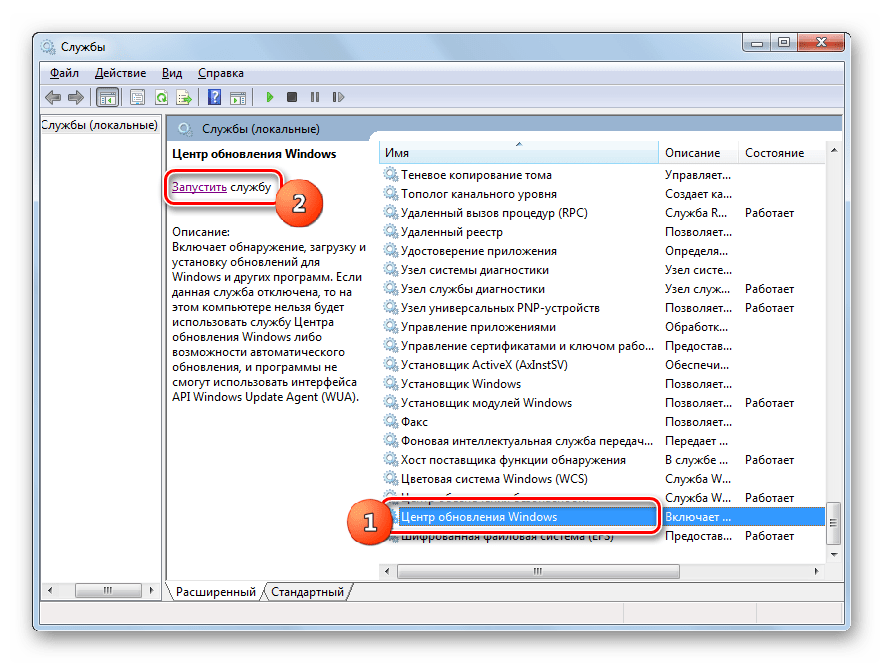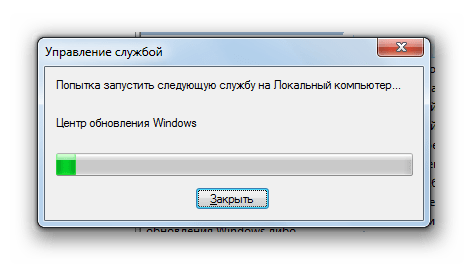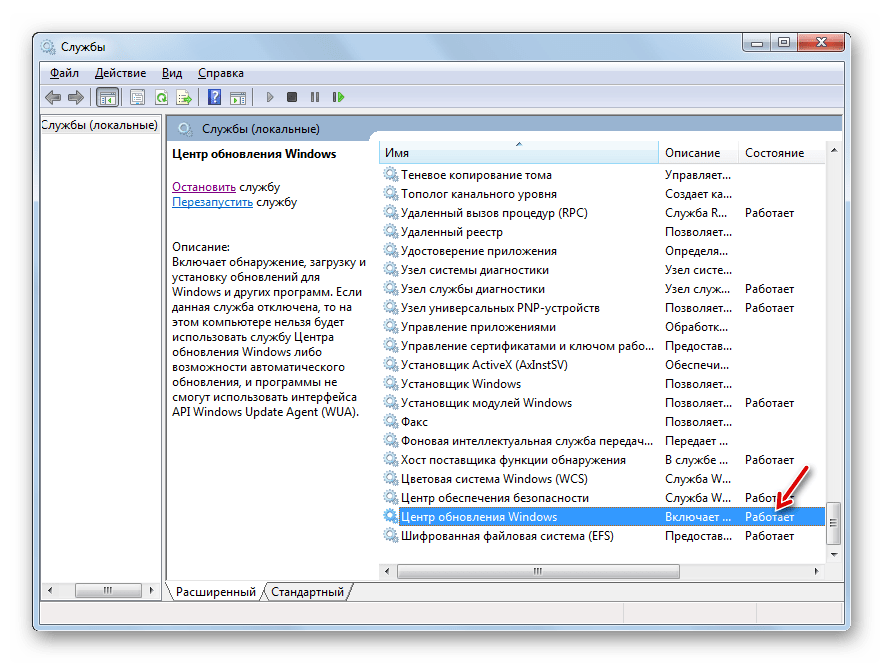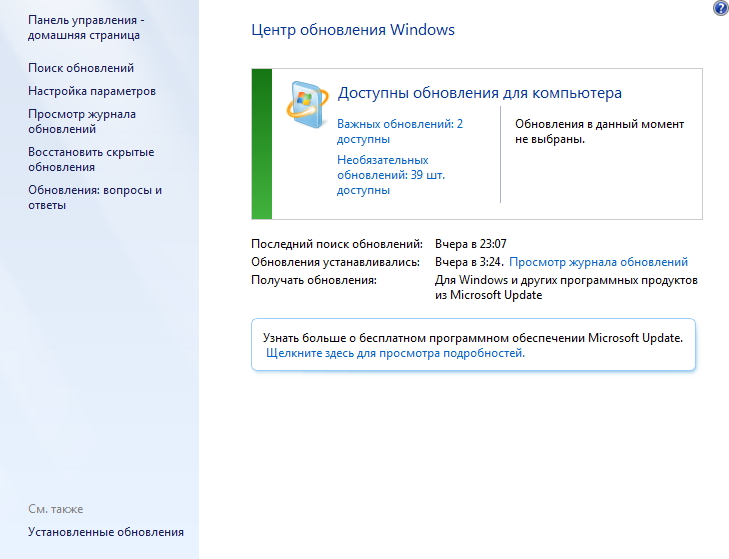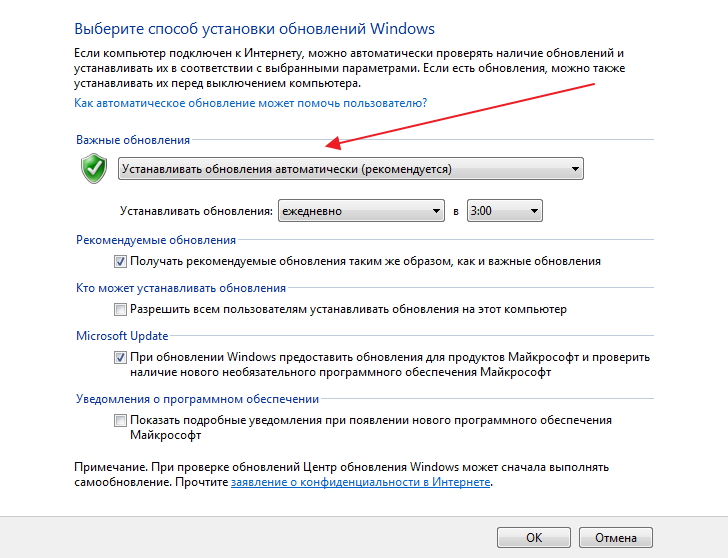Не устанавливаются обновления windows 7 – решение найдено
Майкрософт постоянно выпускает обновления для windows 7 (x64 x32 (86)) – это позволяет сделать ее лучше и безопаснее.
Вот только бывают случаи, когда обновления на windows 7 не запускаются / не устанавливаются / не загружаются.
Хотя проблемных причин с ними windows 7 не много, универсального рецепта, когда происходит отказ – нет.
Если не устанавливаются обновления windows 7, то почти всегда указывается номер ошибки – со временем их решения опишу, а способы решающие большинство проблем предоставлены ниже.
Исправление проблем отказа установки обновлений путем очистки кеша
Если у вас не устанавливаются обновления, одной из причин может быть неправильная загрузка.
Дело в том, что если они загрузились, то сразу помещаются в кэш, а при скачивании может что-то неправильно загрузится и следовательно, установка будет невозможной.
Потом, если вы попытаетесь их загрузку на windows 7 повторить, система обратится к кешу и делать этого не будет.
Она просто посчитает что все уже сделано – поэтому, его нужно очистить и все повторить.
Как сделать очистку кеша виндовс 7. В восьмерке интегрирована специальная утилита, в семерке ее нет – нужно очистить вручную.
Для этого запустите командную строку с правами администратора, а потом ведите три команды, после каждой, нажимая «энтер».
- net stop wuauserv
- ren %windir%\SoftwareDistribution SoftwareDistribution.OLD
- net start wuauserv
Теперь перейдите в цент обновления и начните поиск, скачивание и установку сначала.
Исправление запуска обновлений при помощи рекомендаций майкрософт
Если выше описанная процедура не помогла решить проблему (дальше не устанавливаются), тогда перейдите по этой ссылке на сайт майкрософт – там найдете описания, как устранить проблемы (ВНАЧАЛЕ СТРАНИЦА ОБЫЧНО ОТКРЫВАЕТСЯ С РЕШЕНИЕМ ДЛЯ ВИНДОВС 8, С ПРАВОЙ СТОРОНЫ ЕСТЬ ОПЦИЯ СМЕНИТЬ НА ВИНДОВС 7).
Также прямо там скачайте утилиту «Fix it» — она выполнит диагностику и в случае обнаружения ошибок исправит их.
Если решить проблему утилита «Fix it» с сайта Майкрософт проблему не решила попробуйте еще один мастер устранения ошибок при обновлении виндовс 7 — вот этот.
Почему еще не ставятся обновления windows 7
Если вопрос, почему не устанавливаются обновления Windows 7 еще остался актуальным, посмотрите на жесткий диск – возможно на нем просто не осталось свободного места (рекомендуется оставить 5 ГГб).
Вы точно уверены что у вас лицензионная ОС windows 7? Если нет, проблема может быть в этом. Если это так, то забудьте о их установке.
Чтобы началось скачивание обновлений, интернет должен быть подключен. Посмотрите – возможно, разорвалось соединение.
Во и все — основные неполадки мешающие освежению Windows 7 — перечислены (решение указанных ошибок можете посмотреть по ссылке в начале статьи). Успехов.
117 комментариев
Здравствуйте. У меня ситуация другая, центр обновлений включен и настроен на автоматическую установку. Но даже при ручном выборе поиска обновлений система выдала ошибку, что служба центра обновлений не запущена а на самом деле она запущена и активна.
Устранение проблем с поиском обновлений в Windows 7
Установка обновлений на компьютер позволяет не только сделать систему максимально соответствующей современным требованиям, но и залатать уязвимости, то есть повысить уровень защиты от вирусов и злоумышленников. Поэтому своевременная установка апдейтов от Microsoft – это очень важный элемент обеспечения производительности и работоспособности ОС. Но некоторые пользователи сталкиваются с такой неприятной ситуацией, когда система не может найти обновления или ищет их бесконечно долго. Посмотрим, как данная проблема решается на компьютерах с Виндовс 7.
Причины и варианты устранения проблемы
Особенно часто пользователи сталкиваются с тем, что поиск обновлений не заканчивается, после установки «чистой» версии Windows 7, которая ещё не содержит в себе никаких апдейтов.
Этот процесс может длиться бесконечно долго (иногда, к тому же, нагружая систему через процесс svchost.exe), а может завершиться ошибкой.
В этом случае нужно вручную инсталлировать необходимые обновления.
Но бывают и такие случаи, когда проблема вызвана определенными неполадками в системе или же вирусами. Тогда нужно произвести ряд дополнительных действий по её устранению. Наиболее известные способы нами рассмотрены ниже.
Способ 1: WindowsUpdateDiagnostic
Если вы не можете самостоятельно определить причину, почему система фактически не ищет апдейты, то в этом вам поможет специальная утилита от Microsoft – WindowsUpdateDiagnostic. Она сама определит и по возможности исправит неполадки.
- Запустите загруженную утилиту. В открывшемся окошке будет список того, что именно нужно проверить. Выделите позицию «Центр обновления Windows» (или «Windows Update») и нажмите «Далее».
Активируется процедура сканирования системы на предмет проблем с обновлением.
Но бывают и такие ситуации, когда WindowsUpdateDiagnostic самостоятельно не может решить проблему, тем не менее выдавая её код. В этом случае нужно забить этот код в любую поисковую систему и посмотреть, что он означает. Возможно, после этого вам нужно будет проверить диск на ошибки или систему на предмет целостности файлов с последующим восстановлением.
Способ 2: Установка пакета обновления
Как уже говорилось выше, одной из причин, по которой не приходят обновления, является отсутствие определенных апдейтов. В этом случае требуется скачать и установить пакет KB3102810.
- Но перед установкой загруженного пакета KB3102810 требуется отключить службу «Центр обновления Windows». Для этого необходимо перейти в «Диспетчер служб». Щелкайте «Пуск» и выбирайте «Панель управления».
Переходите по пункту «Система и безопасность».
Откройте раздел «Администрирование».
В списке системных утилит и инструментов найдите наименование «Службы» и переместитесь по нему.
Запускается «Диспетчер служб». Отыщите в нем наименование «Центр обновления Windows». Если элементы в списке выстроены в алфавитном соответствии, то оно будет располагаться ближе к концу перечня. Выделите указанный элемент, а затем в левой части интерфейса «Диспетчера» щелкайте по надписи «Остановить».
Будет выполнена процедура деактивации службы.
Теперь служба деактивирована, о чем свидетельствует исчезновение статуса «Работает» напротив её названия.
Далее можно переходить непосредственно к установке обновления KB3102810. Для этого кликайте двойным щелчком левой кнопки мыши по заранее загруженному файлу.
Будет запущен автономный установщик Виндовс.
Затем автоматически откроется диалоговое окно, в котором вы должны подтвердить намерение установить пакет KB3102810, нажав «Да».
После этого произойдет установка необходимого обновления.
После её окончания перезагрузите компьютер. Затем не забудьте заново включить службу «Центр обновления Windows». Для этого перейдите в «Диспетчер служб», выделите нужный элемент и нажмите «Запустить».
Будет выполнен запуск службы.
После её активации напротив наименования элемента должен отобразиться статус «Работает».
В некоторых случаях дополнительно может потребоваться установка обновлений KB3172605, KB3020369, KB3161608 и KB3138612. Их инсталляция выполняется по тому же алгоритму, что и KB3102810, а поэтому подробно останавливаться на её описании мы не будем.
Способ 3: Устранение вирусов
К проблеме с поиском обновлений может привести также вирусное заражение компьютера. Некоторые вирусы специально устраивают эту неполадку, чтобы у пользователя путем установки апдейтов не было возможности залатать уязвимости системы. Для проверки компьютера на наличие вредоносного кода необходимо использовать специальные утилиты, а не штатный антивирус. Например, можно использовать Dr.Web CureIt. Эта программа не требует установки, а поэтому может выполнять главную свою функцию даже на зараженных системах. Но все-таки для того, чтобы повысить вероятность обнаружения вируса, мы советуем запускать проверку через LiveCD/USB или выполнять её с другого компьютера.
Как только утилита обнаружит вирус, она тут же сообщит вам об этом через свое рабочее окно. Останется только следовать тем советам, которые в нем отображаются. В некоторых случаях даже после удаления вредоносного кода проблема с поиском обновлений остается. Это может говорить о том, что вирусная программа нарушила целостность системных файлов. Тогда вам нужно выполнить проверку при помощи встроенной в Виндовс утилиты sfc.
В подавляющем большинстве случаев проблема с поиском обновлений вызвана, как бы странно это ни казалось, отсутствием необходимых апдейтов в системе. В этом случае достаточно просто обновиться вручную, инсталлировав недостающие пакеты. Но бывают случаи, когда данную неполадку вызывают различные сбои или вирусы. Тогда вам на помощь придет, соответственно, специализированная утилита от Microsoft и антивирусные программы.
Если не работает обновление Виндовс 7
Основным разумным путем обслуживания рабочих станций с ОС Windows является своевременное обновление баз антивирусного программного обеспечения, а также установка всех обновлений системы. Именно на последнем хочется обострить внимание, ведь эти самые обновления системы создают весомые преимущества для пользовательских рабочих станций.
В основном эти системные обновления повышают надежность работы системы в целом, а также повышают межсетевую безопасность. Установка обновлений по мере их доступности – это важный шаг к стабильности, как в домашних компьютерных сетях, так и в сетях малого предприятия или офиса.
Поэтому, если вы хотите избавиться от текущих проблем, а также предотвратить будущие неприятности, следует первым делом настроить вашу систему windows 7 таким образом, чтобы она самостоятельно скачивала бы и устанавливала бы все необходимые обновления. Недаром многие начинающие пользователи, которые жалуются на то, что не обновляется Виндовс 7, просто-напросто не знают, как его правильно включить.
Важный совет: запомните, обновление пройдет нормально только тогда, когда ваше подключение к Интернету стабильно и не имеет ограничений по скаченному трафику. Поэтому, если вы являетесь счастливым владельцем GPRS модема с невыгодными расценками на трафик, то про обновления можно забыть. Если же у вас есть ADSL модем, который обеспечивает приличную пропускную способность загрузки, то можно приступать к настройке.
Итак, если не работает обновление Виндовс 7, первым делом кликаем на кнопку «Пуск» и вводим в системную строчку поиска «Центр обновления» и нажимаем клавишу «Enter».
Спустя мгновение поиск выдаст вам результат, первым пунктом которого будет значиться «Центр обновления Windows», где вы сможете ввести все необходимые правки и настройки, которые обеспечат своевременную загрузку и автоматической обновление системы. Если есть проблемы с этим — смотрите инструкцию Центр обновления Windows 7 не работает — Как исправить.
Для включения автоматического обновления проще всего зайти во вкладку «Настройка параметров» в центре обновления, выбрать «Устанавливать обновления автоматически (рекомендуется)», ниже в выпадающем меню выбираем режим обновления «ежедневно», а также выставляем время, в которое вы планируете загружать обновления системы.
В конце остается проставить все галочки и нажать «ОК».
Если все же не обновляется win 7 – это значит, что-либо ваше соединение с интернетом не стабильно, либо ваша система активирована неверно, проще говоря, «крякнута» не профессионально.
Можно, конечно, отключить обновление виндовс 7 или же полностью его удалить его. Но для исправления сложившийся ситуации, которая описана выше, проверьте сначала наличие лицензионного ключа, а также и его подлинности.
31 коммент. к “Если не работает обновление Виндовс 7”
у меня все время пишет ошибку А97, уже все искал, ниче не нашел помогите.
Проблему обновления решила KB3102810
Большой респект и уважуха ТИМОФЕЮ и КОЛЯНУ! От души благодарю.
Создаем текстовый файл с расширением .bat
Вписываем туда следующее:
Для 64 разрядной системы:
powershell (new-object System.Net.WebClient).DownloadFile( ‘https://download.microsoft.com/download/5/D/0/5D0821EB-A92D-4CA2-9020-EC41D56B074F/Windows6.1-KB3020369-x64.msu’, ‘%TEMP%\KB3020369.msu’)
powershell (new-object System.Net.WebClient).DownloadFile( ‘https://download.microsoft.com/download/5/6/0/560504D4-F91A-4DEB-867F-C713F7821374/Windows6.1-KB3172605-x64.msu’, ‘%TEMP%\KB3172605.msu’)
net stop wuauserv
wusa /update «%TEMP%\KB3020369.msu» /quiet /norestart
net stop wuauserv
wusa /update «%TEMP%\KB3172605.msu» /quiet /warnrestart:5
powershell remove-item ‘%TEMP%\KB3020369.msu’
powershell remove-item ‘%TEMP%\KB3172605.msu’
Для 32 разрядной системы:
powershell (new-object System.Net.WebClient).DownloadFile( ‘https://download.microsoft.com/download/5/D/0/5D0821EB-A92D-4CA2-9020-EC41D56B074F/Windows6.1-KB3020369-x86.msu’, ‘%TEMP%\KB3020369.msu’)
powershell (new-object System.Net.WebClient).DownloadFile( ‘https://download.microsoft.com/download/5/6/0/560504D4-F91A-4DEB-867F-C713F7821374/Windows6.1-KB3172605-x86.msu’, ‘%TEMP%\KB3172605.msu’)
net stop wuauserv
wusa /update «%TEMP%\KB3020369.msu» /quiet /norestart
net stop wuauserv
wusa /update «%TEMP%\KB3172605.msu» /quiet /warnrestart:5
powershell remove-item ‘%TEMP%\KB3020369.msu’
powershell remove-item ‘%TEMP%\KB3172605.msu’
сохраняем на рабочем столе, запускаем от имени администратора, после выполнения bat-файла перезагружаем компьютер и пробуем обновится.
Спасибо тебе КОЛЯН сразу помогло! Без всяких ручных установок обновлений.
Спасибо все заработало! Windows 7 x64
1.отключил центр обновления Windows
2.скачал обновление Windows6.1-KB3020369-x64.установил(не перезагружая систему)
3.скачал обновление Windows6.1-KB3172605-x64.установил с последующей перезагрузкой
4.запустил центр обновления,нашлись обновления и пошла установка
Владимир Вы пытались установить обновление для 32 битной системы,скачайте версию для х64
Беда начальник..) Виндовс 7 максимальная х64
Windows6.1-KB3020369-x86; — «Обновление не применимо к вашему компьютеру»
Все остальное проделал — не помогло….((((
Добра всем! Дополнение к написанному в комментариях выше:
Почему зависал компьютер при установке обновлений в автоматическом
режиме от Майкрософт после установки всех ремонтных обновлений, и
восстановления работоспособности Центра обновления Windows?
Система Windows 7 Ultimate x64 зависала на установке обновления:
«Обновление безопасности для Microsoft OneNote 2010 (KB3114885)32-азрядный выпуск»
(часа два Система без результа его устанавливала) Ошибка: Код 8024001Е
Поиск сведений об ошибке:https://support.microsoft.com/ru-ru/kb/3114885
Это обновление для системы безопасности устраняет уязвимости в Microsoft Office,
которые делают возможным удаленное выполнение кода, если пользователь открывает
специально созданный файл Office. Дополнительные сведения об этих уязвимостях
см. бюллетень по безопасности Microsoft MS16-099.
Примечание. Для установки этого обновления безопасности, необходимо иметь версию
установленного на компьютере Пакета обновления 2 для Office 2010 .
Полный список версий уязвимостей программного обеспечения Microsoft Office см.
статьи базы знаний Майкрософт KB3177451.
Автономный пакет обновления можно получить в центре загрузки Майкрософт.
На странице скачивания для установки обновления следуйте инструкциям по установке.
Загрузите обновление безопасности для 32-разрядной версии OneNote 2010 KB3114885
Загрузите обновление безопасности для 64-разрядной версии OneNote 2010 KB3114885
Нашел,загрузил,установил в ручном режиме и процесс пошел…
Системы, которые не обновлялись и svchost нагружал CPU=50%-75%-100%;RAM=2655-3250MB
Windows 7 Ultimate x64 Реальный ПК работает нормально: CPU=1-3% RAM=1450MB
(Применил пакет UpdatePack7R2 Набор обновлений http://update7.simplix.info/)
Windows 7 Professional x32 Виртуал работает нормально: CPU=1-3% RAM=468MB
(Применил пакет UpdatePack7R2 Набор обновлений http://update7.simplix.info/)
Windows 7 Ultimate x32 Виртуал работает нормально: CPU=1-3% RAM=545MB
(Устанавливал по очереди
Windows6.1-KB3102810-x86 проверка-обновилась,сломалась
Windows6.1-KB3135445-x86 проверка-никаких результатов
Windows6.1-KB3020369-x86;
Windows6.1-KB3172605-x86 проверка-обновилась,работает)
Windows Embedded POSReady 7 x32 Вирт работает нормально: CPU=1-3% RAM=548MB
(Устанавливал все сразу
Windows6.1-KB3102810-x86 установка,перезагрузка
Windows6.1-KB3135445-x86 установка,перезагрузка
Windows6.1-KB3020369-x86;
Windows6.1-KB3172605-x86 установка,перезагрузка)
Windows Embedded Standard 7 Full x32 работает нормально: CPU=1-3% RAM=535MB
(Применил пакет UpdatePack7R2 Набор обновлений http://update7.simplix.info/)
Windows Embedded Standard 7 Thin x32 работает нормально: CPU=1-3% RAM=297MB
(Применил пакет UpdatePack7R2 Набор обновлений http://update7.simplix.info/)
Windows Thin PC x32 Виртуал работает нормально: CPU=0-2% RAM=492MB
(Устанавливал по очереди
Windows6.1-KB3102810-x86 проверка-обновилась,сломалась
Windows6.1-KB3135445-x86 проверка-никаких результатов
Windows6.1-KB3020369-x86;
Windows6.1-KB3172605-x86 проверка-обновилась,работает)
Итог: Семь Операционных систем удалось полностью исправить, шесть из них
Windows 7 32-bit свежеустановленные в мае 2016 в Oracle VM VirtualBox на
Windows 7 Ultimate 64-bit,которая исправно работала до мая 2016 года с января
2013 и ее пришлось чинить…Значение CPU, RAM при бездействии системы 95-98%
Установите на свою ОС обновления от Майкрософт в ручном режиме или из пакета и
настройте «Центр обновлений Windows» как написано в статье. Вообще-то если Систему
устанавливать с диска от Майкрософт то «Центр обновлений Windows» настроен
по умолчанию «Устанавливать обновления автоматически (рекомендуется)» и
ранее (до появления Восьмерок с Десятками) при запуске свежеустановленной системы
он (Центр…) сразу обновлялся сам и сразу грузил 120=140 обновлений и все были
счастливы… Система работала стабильно если пользователь не шалил…
(Я видел как отключали компьютер из сети в момент установки обновлений, закрывали
крышку Ноута, когда тот интенсивно обновлялся и отказывали системе в загрузке
обновлений чтоб трафик остался на «танчики с морскими боями»)
В Windows 10 например,отключить обновления пользователю не дано, можно перезагрузку
только настроить, потому она (Система) периодически мощно глобально обновляется:
Июль 2015-Сборка ОС 10240, Сентябрь 2015-Сборка ОС 10586 Версии 1511, и недавно
после очередных обновлений перезагрузил:Опа!Юбилейное-Сборка 14393.222 Версии 1607
У Windows 10 появились повадки Android Google Linux
(Смешались в кучу кони,люди… Лермонтов Бородино)
Отчет написал как и обещал, может пригодится кому, меня данная статья воодушевила
на поиск решений, а то я сначала думал с Windows 7 как с ХР поступить.
Комментарии написал потому,что я нашел решение именно в комментариях к статьям.
Люди помогают друг другу.Спасибо!
СПАСИБО! Нашел обновления. Спустя 3 дня борьбы. УРА!
Офигенно ценная информация, которую можно прочесть в хелпе. А что делать если все настроено правильно. А обновления даже не ищутся ?
Виктор, Вы комментарии к статье читаете? Ниже текст и это для Вас!
Windows 7 бесконечно долго ищет обновления 19.12.2015
В Microsoft решили проблему и выпустили обновление, которое ее
устраняет. Декабрь 2015
Windows6.1-KB3102810-x64
https://www.microsoft.com/en-us/download/details.aspx?id=49540
Windows6.1-KB3102810-x86
https://www.microsoft.com/ru-RU/download/details.aspx?id=49542
Если не устанавливается возможно, вы не обратили внимание, что в
параметрах центра обновлений у Вас настройка:
«Устанавливать обновления автоматически (рекомендуется)»
Нужно изменить на:
«Не проверять наличие обновлений (не рекомендуется)»,
перезагрузить компьютер
опция должна быть именно «Не проверять наличие обновлений
(не рекомендуется)», так как только при ее выборе поиск обновлений
не будет запущен в процессах автоматически при загрузке компьютера,
а отменить его не получится.
Автономный установщик будет искать обновления на ПК,»поиск» будет
бесконечным и не даст никаких результатов. У кого не
получается установить,то проблема может быть именно в этом.
После перезагрузки системы запускаем установку обновления
Windows6.1-KB3102810 при этом очень важно загружать это обновление
на английском языке.(При скачивании я включил русский почитал и
загрузил. В результате оно не установилось,загрузил на английском
установилось сразу и запросило перезагрузку).
После перезагрузки только включил поиск обновлений в Центре
обновлений Windows,сразу показал 251 важных и 43 необязательных
обновлений доступных к загрузке.
Включил загрузку и процесс пошел 249 обновлений 835,7 Мб.
Именно такие мелкие ошибки я допустил изначально,при установке
обновления Windows6.1-KB3102810
Windows 7 долго ищет обновления 02 Февраль 2016
В Microsoft решили проблему и выпустили в декабре 2015 обновление
которое ее устраняет.
Windows6.1-KB3102810 решает проблему. Декабрь 2015
Февраль 2016
Windows6.1-KB3102810 поглощено 02.02.2016 Windows6.1-KB3135445.
Update for Windows 7 for x64-based Systems (KB3135445)
https://www.microsoft.com/ru-RU/download/details.aspx?id=50797
Update for Windows 7 for x32-based Systems (KB3135445)
https://www.microsoft.com/ru-RU/download/details.aspx?id=50793
Алгоритм действий пользователя:
1. Скачать Windows6.1-KB3135445 для своей системы не меняя
английский язык сайта Майкрософт.
2. Остановить затянувшийся поиск обновлений.
3. В Центре обновлений включить опцию:
«Не проверять наличие обновлений (не рекомендуется)» перезагрузить
компьютер.
4. Установить обновление Windows6.1-KB3135445. Перезагрузиться.
5. Запустить поиск обновлений вручную.
Windows 7 бесконечно долго ищет обновления 21.07.2016
Многие в интернете пишут:
Обновления Windows6.1-KB3102810-x64
Windows6.1-KB3102810-x86
за декабрь 2015, к сожалению, мне не помогли.
Обновления Update for Windows 7 for x64-based Systems (KB3135445)
Update for Windows 7 for x32-based Systems (KB3135445)
за февраль 2016, к сожалению, мне не помогли.
Проблема решается установкой следующих обновлений:
Windows6.1-KB3172605-x64
https://www.microsoft.com/ru-RU/download/details.aspx?id=53332
Windows6.1-KB3172605-x86
https://www.microsoft.com/ru-RU/download/details.aspx?id=53335
Windows6.1-KB3020369-x64
https://www.microsoft.com/ru-RU/download/details.aspx?id=46817
Windows6.1-KB3020369-x86
https://www.microsoft.com/en-us/download/details.aspx?id=46827
за июль 2016
Алгоритм действий стабильно прежний:
1. Скачать Windows6.1-KB3020369 и Windows6.1-KB3172605 для своей
системы не меняя английский язык сайта Майкрософт.
2. Остановить затянувшийся поиск обновлений.
3. В Центре обновлений включить опцию:
«Не проверять наличие обновлений (не рекомендуется)» перезагрузить
компьютер.
4. Установить обновление
Windows6.1-KB3020369 и Windows6.1-KB3172605. Перезагрузиться.
5. Запустить поиск обновлений вручную.
После их установки и перезагрузки компьютера «Центр обновления»
смог найти за 10 минут все недостающие обновления.
На одной из систем я ставил все обновления попорядку,по
хронологии их выхода и потом запускал поиск обновлений.Так меньше
времени уходит на ремонт в целом.
. Лучше всего работать с этим
Набором обновлений UpdatePack7R2 для Windows 7 SP1
Установите этот пакет http://update7.simplix.info/
Перед установкой зайдите в службы и отключите службу центра
обновлений
(это не обязательно, просто процесс пойдет быстрее)
Пакет предназначен для интеграции обновлений в дистрибутивы
Windows 7 SP1 x86-x64 и Server 2008 R2 SP1 x64, а также их
установки на рабочую систему. Программа установки работает с
любой редакцией этих операционных систем, любой разрядности и на
любом языке.
В системе должно быть не меньше 10 ГБ свободного места на
винчестере и желательно не меньше 1 ГБ свободной оперативной
памяти.
Приоритет этого пакета в том,что он не только исправляет функции
Центра обновления Windows 7, но и устанавливает в систему
все необходимые обновления.При этом нет расхода трафика,
Можно частично обновиться без Интернета.
В мою нормально работавшую до мая систему установилось 32
обновления и после настройки Центра обновлений загрузилось и
установилось за период с 23 по 29 сентября 202 обновления для
Windows и другого софта от Майкрософт.
В свежеустановленную систему программа установки ставит 219
обновлений пакетами по: 80 перезагрузка,80 перезагрузка,59
перезагрузка и после запуска Центр обновлений мгновенно находит
30-40 обновлений для Windows 7 и другого софта от Майкрософт.
В процессе работы программы установки обновлений экран стал черным
только окно программы с отображением процесса установки обновлений
Пугаться этого не стоит.
Главное после выполненной работы проблема svchost процесса и
загрузки CPU (процессора ПК) решается до 1-3%
Операционная Система работает тихо и непринужденно без
надрыва -:))
У меня еще снимков экрана Операционных систем штук 50-70 есть, но думаю Админ меня накажет…
Всем добра и удачи.
Спасибо!
Помогло Windows6.1-KB3102810-x64
ранее ставил русскую версию — не помогало!
Респект и уважуха Вам.